appium定位方法
1.id定位
driver.find_element_by_id("这里是resource-id")
2.name定位 (新版本的appium 1.7 已经没有这个定位方法了)
driver.find_element_by_name("这里是text")
3.class定位
driver.find_element_by_class_name("class属性")
(注:一般一个页面上的class属性不唯一,元素不唯一的话定位会报错了)
4..accessibility_id定位
driver.find_element_by_accessibility_id(“content-desc的值”)
5.坐标定位
driver.tap([(374, 831), (654, 906)], 500) 500是点击时间 tap是模拟点击
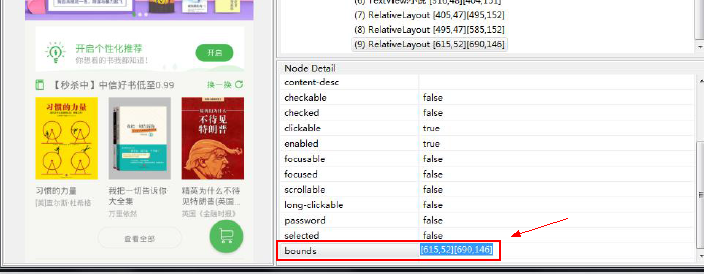
6.Xpath定位
driver.find_element_by_xpath(“xpath”)
android_uiautomator定位方法
text文本定位: 定位元素文案为"Login"的按钮
dr.find_element_by_android_uiautomator('text(\"Login\")').click()
dr.find_element_by_android_uiautomator("new UiSelector().text(\"Login\")").click() #第2种写法
精确定位
模糊定位
dr.find_element_by_android_uiautomator('textContains(\"Log\")').click()
dr.find_element_by_android_uiautomator("new UiSelector().textContains(\"Login\")").click() #第2种写法
后记:
ios的 是 driver.find_element_by_ios_uiautomation()
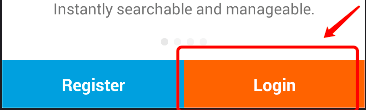
后记:
这里 可以配合  做显示等待
做显示等待
https://www.cnblogs.com/kaibindirver/p/8401847.html
resource-id定位
dr.find_element_by_android_uiautomator("new UiSelector().resourceid(\"resource-id\")").click()
className定位
dr.find_element_by_android_uiautomator("new UiSelector().className(\"className\")").click()
className复数定位 (感觉这个方法没啥用啊?)
loc_calss="new UiSelector().className(\"className\")"
dr.find_element_by_android_uiautomator(loc_calss)[2].click()
组合定位
text+resourceid
dr.find_element_by_android_uiautomator('resourceid(\"resource-id\").text(\"Login\")').click()
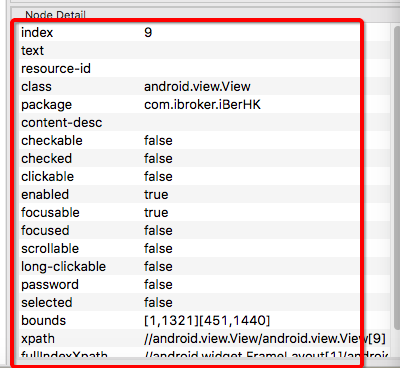 这里的都可以用 password属性 如: new UiSelector().password(\"false\")")在和上面一样组合或者单独用 ------- 我猜的
这里的都可以用 password属性 如: new UiSelector().password(\"false\")")在和上面一样组合或者单独用 ------- 我猜的
后记:
使用这个定位方法记得在头部加参数
desired_caps = { 'automationName': 'Uiautomator'}
appium定位方法的更多相关文章
- Appium 定位方法例子(4)
有朋友留言反应定位不到元素,没错,船长也为这个一直在头疼,我用的App是原生安卓+webService+h5类型的,定位虽然没问题,但是在进行操作的时候各种不通过……真的很头疼啊……我这里说的“操作” ...
- 3.appium定位方法
1.使用id定位: driver.find_element_by_id('id的名称').click() 2.使用className定位: driver.find_element_by_class_n ...
- appium---uiautomator定位方法
前面总结了7种定位方法,今天在介绍一种uiautomator方法,其实appium就是基于uiautomator框架实现的,让我们一起看下uiautomator有哪些定位方法可以使用 uiautoma ...
- Appium学习笔记4_元素定位方法
Appium之元素定位,如果对Android上如何使用工具获取页面元素有问题的,请转战到这:http://www.cnblogs.com/taoSir/p/4816382.html. 下面主要是针对自 ...
- Python Appium 元素定位方法简单介绍
Python Appium 元素定位 常用的八种定位方法(与selenium通用) # id定位 driver.find_element_by_id() # name定位 driver.find_ ...
- Robotframework + Appium 之常用元素定位方法
任何自动化测试,其实手动测试也是一样的,元素定位(目标定位)是首要任务,这是最直接的测试对象呀! 好了,废话不多说,又到了元素定位啦,之前我们已经介绍过selenium及appium常用的定位方法,下 ...
- appium 元素定位方法汇总
以上图为例,要定位到右下角的 我的 ,并点击 # appium的webdriver提供了11种元素定位方法,在selenium的基础上扩展了三个,可以在pycharm里面输入driver.find_e ...
- 基于appium的常用元素定位方法
一.元素定位工具 app应用的元素使用的是控件定位,不同于web网页,web网页定位元素通常使用的是F12工具,那么在app当中我们则要借助其它的工具来辅助定位. 1.uiautomatorviewe ...
- python+Appium自动化:各种元素定位方法
name定位 driver.find_element_by_name('飞利浦净水').click() 测试结果报错:selenium.common.exceptions.InvalidSelecto ...
随机推荐
- L1-035 情人节
以上是朋友圈中一奇葩贴:“2月14情人节了,我决定造福大家.第2个赞和第14个赞的,我介绍你俩认识…………咱三吃饭…你俩请…”.现给出此贴下点赞的朋友名单,请你找出那两位要请客的倒霉蛋. 输入格式: ...
- 玩转X-CTR100 l STM32F4 l 红外遥控接收
我造轮子,你造车,创客一起造起来!塔克创新资讯[塔克社区 www.xtark.cn ][塔克博客 www.cnblogs.com/xtark/ ] X-CTR100控制器具有红外接收头,例程 ...
- 和不安全的Android说再见,Google为它添加新铠甲
伴随着最近被曝出的Heartbleed漏洞,安全问题再次成为网络上的热点话题.虽然Android的安全性并没有外界传言的那样脆弱,但Google还是在继续为其增加防护措施.根据Android官方博客的 ...
- pygame精灵类实现房子爆炸效果
# coding=utf8 import random import pygame from pygame.locals import * from cStringIO import StringIO ...
- .Net Entity Framework Core 用 HasColumnType 配置浮点数精度
一.前言 前段时间用.Net Entity Framework core搭建框架,需要配置浮点数的精度,发现.Net Entity Framework core 并没有HasPrecision方法.在 ...
- ARM裸板开发:04_MMU 链接地址与运行地址不一致时,(SDRAM)初始化程序地址无关码问题的分析
ARM裸板开发过程,程序的链接地址设置为为0x30000000,而前期的启动代码以及相关硬件的初始化代码需要在内部iRAM(steppingstone,起始地址0x0)的4K中运行.链接地址与运行地址 ...
- SSH项目搭建(五)——web.xml文件配置
上一章写到pom.xml有一个报错,说找不到web.xml文件.确实是这样的,因为我们用maven搭建的web层里就是没有这个文件.我们能看到,webapp文件夹里是空的. 没有,就想办法把它弄出来. ...
- magento小常识
magento后台设置好产品分类及添加产品后前台没有显示出来:以下几个可能: 1.首先检查网店商城的Root Category 以 及跟目录下面的子目录设置是否有误,具体在目录->管理分类-&g ...
- 最小二乘法 及 梯度下降法 运行结果对比(Python版)
上周在实验室里师姐说了这么一个问题,对于线性回归问题,最小二乘法和梯度下降方法所求得的权重值是一致的,对此我颇有不同观点.如果说这两个解决问题的方法的等价性的确可以根据数学公式来证明,但是很明显的这个 ...
- OK335xS pwm device register hacking
/************************************************************************* * OK335xS pwm device regi ...
